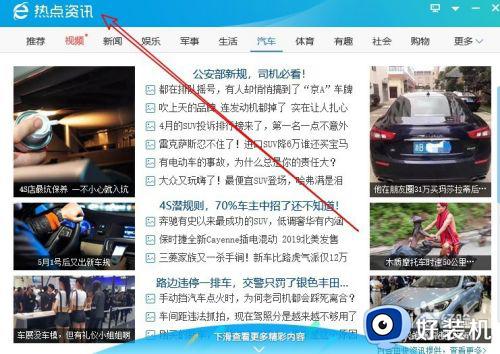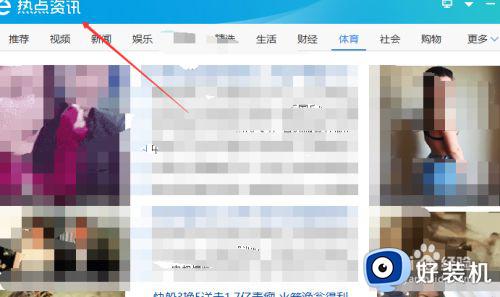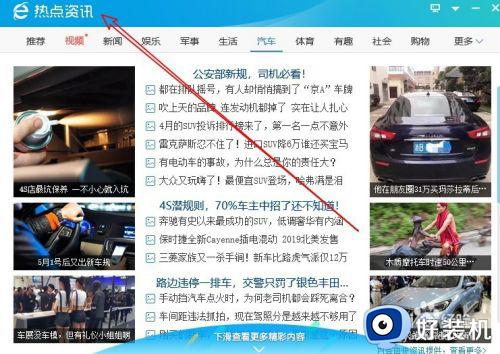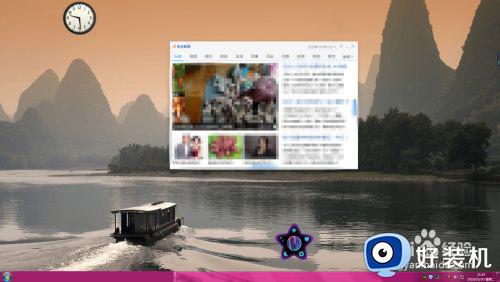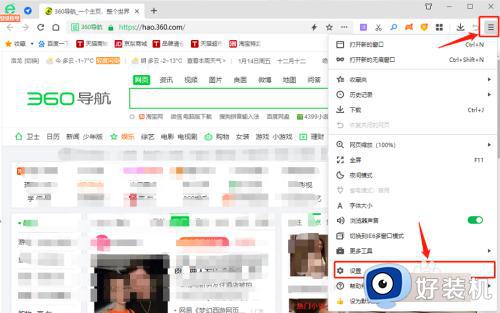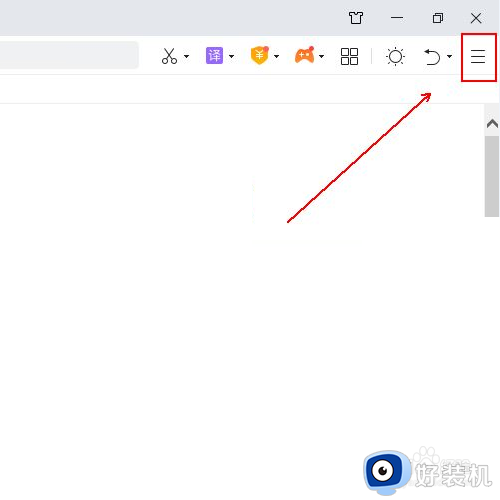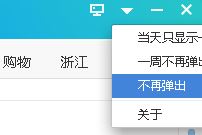电脑老是弹出热点资讯怎么关闭 电脑上总弹出来热点资讯解决方法
在日常操作电脑的过程中,很多用户也都会遇到系统桌面上突然弹出热点资讯窗口的情况,今天小编给大家带来电脑老是弹出热点资讯怎么关闭,有遇到这个问题的朋友,跟着小编一起来操作吧。
解决方法:
1.遇到这个情况后,我们首先应该想个办法,看看能不能从这个新闻弹窗的本身页面设置一个关闭这个新闻的功能。点击右上角的【小图标】会出现一个【不在弹出】选项,不过这个功能即使我们设置了,下次还是继续弹出。所以,这个功能是不行的。我们观察到旁边有个字样【2345】,说明这个软件可能和2345软件有关,所以要去除这个新闻弹窗,我们得从2345看图软件入手~
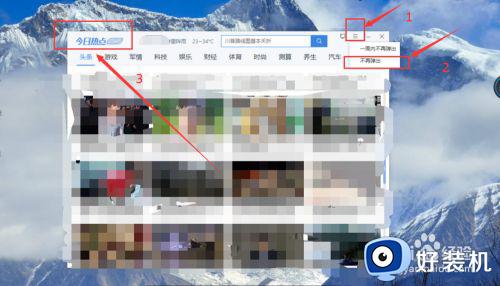
2.在我们的电脑桌面上找到【2345看图王】这个软件,点击右键选择【打开文件所在的位置】,如图所示~
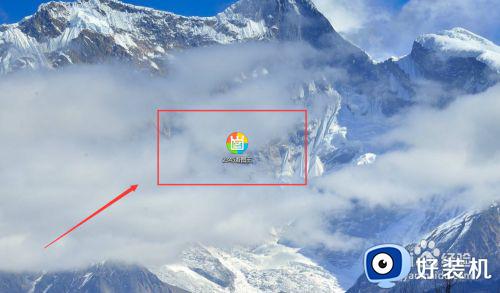
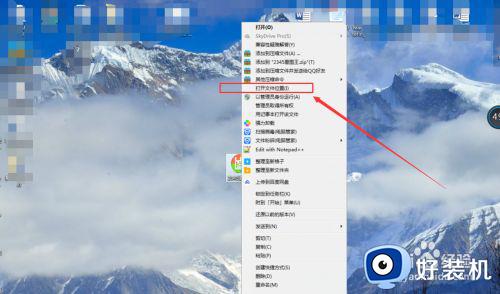
3.打开这个软件对应的位置后,我们找到【Protect】这个文件夹,打开这个文件夹后,我们即可看到这个应用就藏在这个文件夹里面,所以我们要想办法去除这个文件夹里面的这个软件,如图所示~
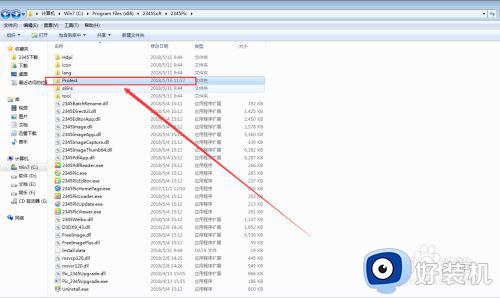
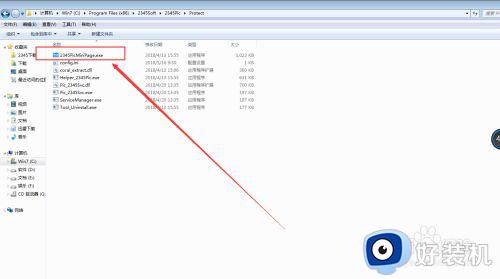
4.鼠标右键这个图标,选择【删除】选项,然后点击【是】选项,如图所示~
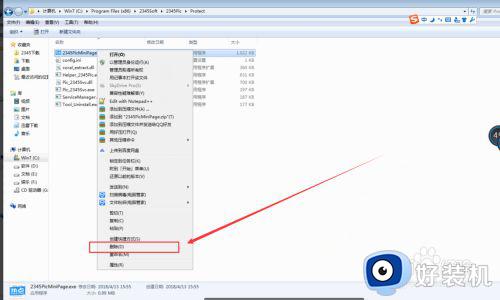
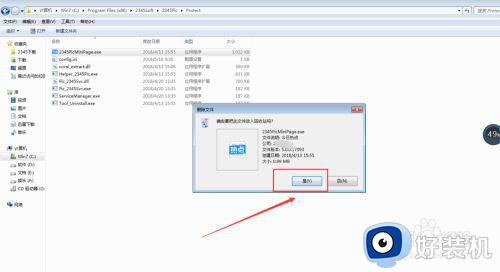
5.不过目前我们还不能删除这个软件,因为我们电脑开机的时候已经打开过这个软件了,已经处于一种运行的状态,如图所示。所以要想删除这个软件,我们应该先要结束这个软件的进程~
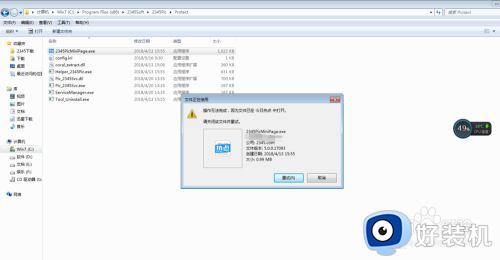
6.鼠标右键点击电脑的任务栏,找到【任务管理器】。然后找到这个进程,右键这个进程,选择【结束进程】即可,如图所示~
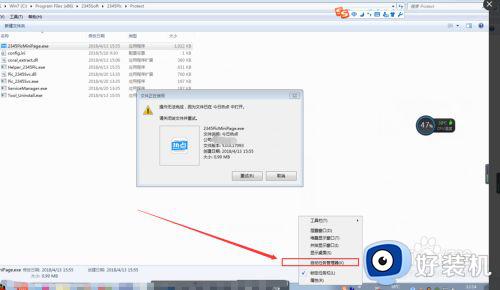
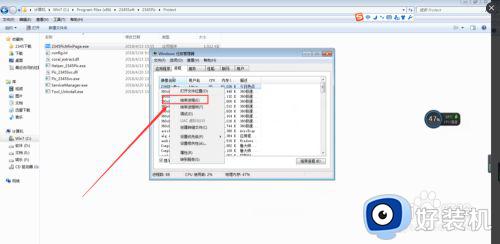
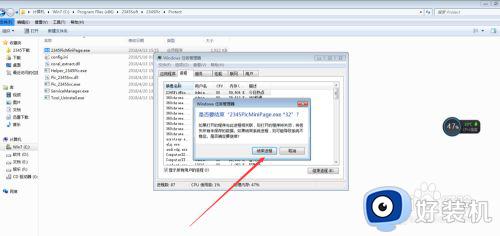
7.结束的进程后,我们回到刚刚出现不能删除的窗口,我们点击【重试】,即可成功卸载这个应用,如图所示~
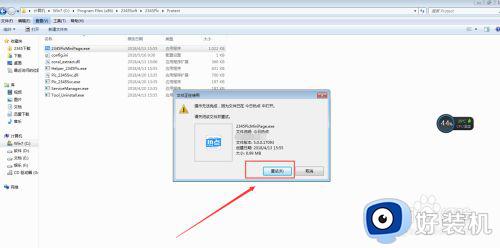
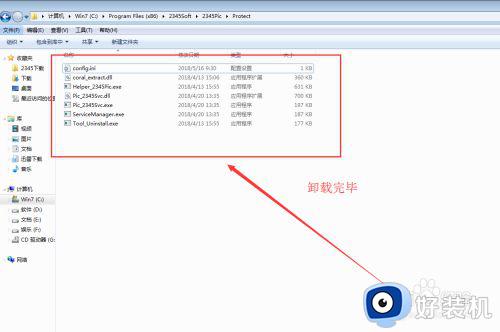
8.下次在开机的时候,就不会再出现这个新闻弹窗了。其实,我们可以把整个【Project】文件夹都给删除掉,也可以的,不影响最终打开的照片效果。但是重启电脑后,我们使用这个看图软件的时候,打开照片速度会变慢,影响体验。因此,我们只删除这个的【.exe】可执行文件就行了~
以上就是小编告诉大家的电脑上总弹出来热点资讯解决方法的全部内容,有遇到这种情况的用户可以按照小编的方法来进行解决,希望能够帮助到大家。